Publicité
 Si vous avez suivi les batailles assez intenses entre les nombreux navigateurs différents, ainsi que les subtils mais toujours batailles importantes du système d'exploitation, vous saurez que les gens sont définitivement dispersés partout avec leur favori les choix. Les clients de messagerie ne font pas exception non plus, car vous constaterez que les gens utilisent divers outils pour gérer leur courrier électronique, les deux plus populaires étant les Gmail site web et le Thunderbird application de bureau.
Si vous avez suivi les batailles assez intenses entre les nombreux navigateurs différents, ainsi que les subtils mais toujours batailles importantes du système d'exploitation, vous saurez que les gens sont définitivement dispersés partout avec leur favori les choix. Les clients de messagerie ne font pas exception non plus, car vous constaterez que les gens utilisent divers outils pour gérer leur courrier électronique, les deux plus populaires étant les Gmail site web et le Thunderbird application de bureau.
Aujourd'hui, nous examinerons un choix de premier plan de KDE qui a beaucoup à offrir à ceux d'entre vous qui recherchent une certaine puissance et un contrôle sur leurs applications.
À propos de KMail
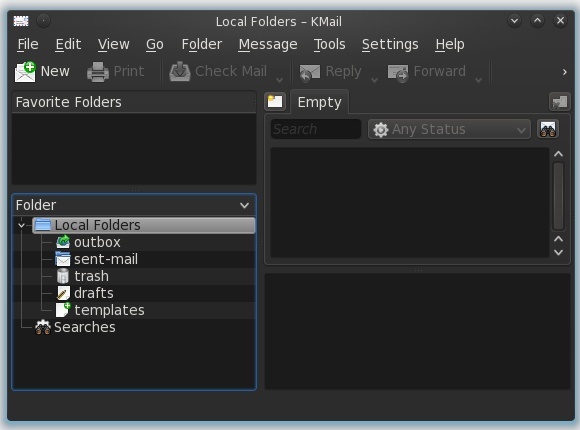
KMail est le client de messagerie par défaut du KDE environnement de bureau, qui est disponible sur un certain nombre de plates-formes, bien que principalement connu pour être sur Linux. KMail se lie au Suite KDE PIMou la suite de gestion des informations personnelles de KDE, qui est une collection de différents programmes, y compris KMail, des organiseurs personnels, etc.
L'ensemble de la suite permet de relier les différentes fonctions de chaque programme afin qu'il devienne plus facile à utiliser chacun. Les contacts peuvent donc être partagés entre Kmail et Korganizer, une application de calendrier. De la même manière, les événements mentionnés dans un e-mail peuvent facilement être ajoutés à votre calendrier sur Korganizer en un seul clic. Comme KDE vise à être à la fois élégant et puissant, vous devrez vous attendre à de nombreuses fonctionnalités et options de personnalisation différentes pour le programme KMail.
Installation
Si vous exécutez KDE, KMail doit déjà être installé par défaut. Si vous utilisez un autre environnement de bureau mais souhaitez utiliser KMail, vous devrez installer votre package de distribution pour KMail (s'il est emballé séparément et existe donc sous ce nom), ou kdepim. Vous devrez également accepter l'installation des dépendances nécessaires au package.
Commencer
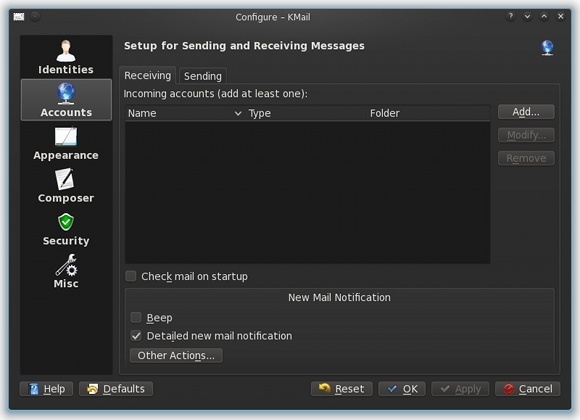
contrairement à GNOME«S Évolution Comment envoyer des e-mails signés et cryptés avec Evolution [Linux]Dans le monde technologique d'aujourd'hui, l'envoi de messages cryptés entre personnes est devenu une norme croissante. Afin de sécuriser vos communications par e-mail, vous devez signer et / ou crypter vos e-mails. Sous Linux, c'est un jeu d'enfant ... Lire la suite client de messagerie, vous trouverez KMail dans la catégorie Internet de votre menu au lieu de la catégorie Office. Une fois que vous lancez KMail, vous serez accueilli par le conseil du jour suivi de l'assistant de compte. Si cela ne s'est pas ouvert, vous pouvez ajouter votre compte de messagerie sous Outils -> Assistant de compte. Ici, vous pouvez saisir vos informations si nécessaire. Les instructions ne doivent pas être différentes, disons, d'Outlook, car ce sont toutes les mêmes informations de base (IMAP / POP3, SMTP, etc.).
Caractéristiques uniques
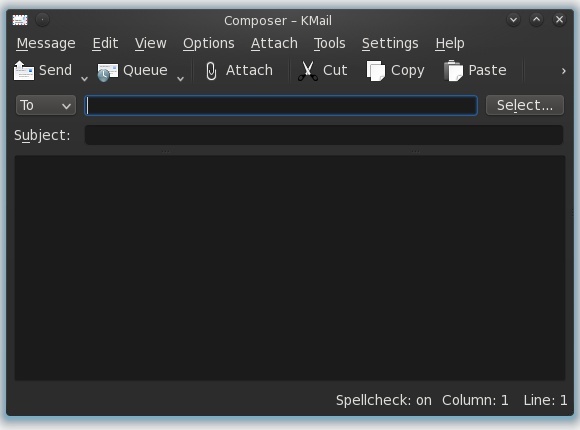
KMail a une fonctionnalité intéressante connue sous le nom identités. Les identités vous permettent de choisir sous quel nom, adresse e-mail et autres informations vous souhaitez envoyer un e-mail. Cela est utile lors de l'envoi d'e-mails à des fins personnelles et professionnelles. Si vous avez plusieurs comptes de messagerie, vous devrez utiliser des identités afin de pouvoir envoyer à partir de chaque compte de messagerie. Vous pouvez le trouver ainsi que tout autre paramètre KMail sous Paramètres -> Configurer KMail.
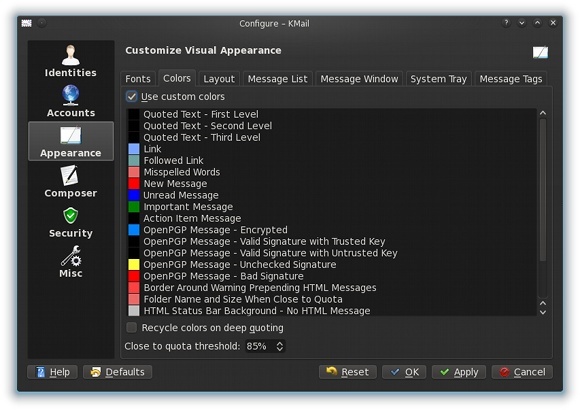
En parlant de Configurer KMail fenêtre, si vous explorez un peu, vous trouverez qu'il y a beaucoup d'options à configurer. Non seulement chaque compte et identité peuvent être modifiés pour s'adapter parfaitement à la configuration que vous souhaitez, mais presque tous les aspects de KMail peuvent également être modifiés. Cela peut aller de tout, comme la modification des paramètres du compositeur (y compris la modification des modèles), à l'apparence générale de KMail, à une multitude de fonctionnalités de sécurité, dont je n'ai même jamais entendu parler de. Alors que des concurrents tels que Thunderbird sont perçus comme hautement configurables, KMail peut essuyer le sol avec Thunderbird haut la main dans cette catégorie. Il y a suffisamment de fonctionnalités intégrées ici pour que pratiquement tous les modules complémentaires Thunderbird soient redondants. Si vous y pensez, vous pouvez probablement le modifier avec KMail.
KMail fait un excellent usage des vues de conversation threadées et propose toutes sortes de façons différentes d'afficher les threads, ainsi que leur ordre. Si vous le souhaitez, vous pouvez également désactiver complètement les conversations threadées. Ici, vous pouvez avoir votre gâteau et mangez-le aussi.
Ce merveilleux client de messagerie utilise également les onglets. Au lieu d'ouvrir automatiquement de nouveaux onglets à chaque ouverture, les onglets sont davantage utilisés comme espaces de travail. Par conséquent, vous seul pouvez créer plus d'onglets et vous pouvez choisir le dossier ou le message à afficher dans chaque onglet. C'est très bien si vous souhaitez avoir un onglet ouvert pour les comptes personnels, professionnels et autres en même temps.
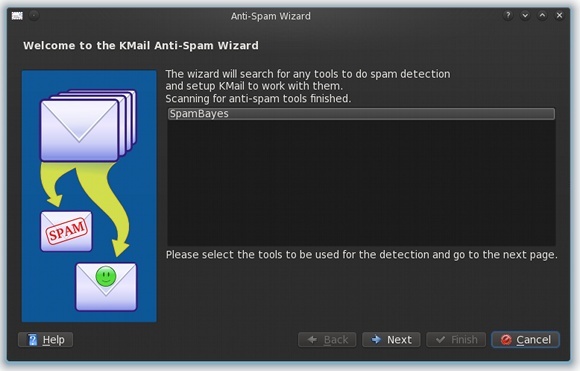
Enfin, KMail est proactif dès la sortie de la boîte en prenant un anti-spam et approche antivirus. Dans le menu Outils, vous trouverez un assistant pour chacun d'eux pour vous aider à configurer les paramètres requis pour que ces deux composants fonctionnent. Il s'agit d'une excellente fonctionnalité qui n'est pas incluse dans la plupart des autres clients de messagerie Linux que je connais.
Conclusion
KMail est un fantastique client de messagerie qui fait tout ce dont vous avez besoin pour faire. Il est bien conçu et regorge de fonctionnalités intégrées. Il offre même une prise en charge automatique des clés GPG, afin que vous puissiez signer et crypter vos e-mails en toute sécurité et facilement. Autrement dit, c'est une sacrée puissance qui peut vous traiter comme un Dieu lorsqu'elle est configurée correctement. Si vous êtes un utilisateur de KDE mais que vous n'avez pas essayé KMail, je vous suggère fortement de le faire avant de revenir sur votre ancien client ou site Web.
Vous pouvez également constater que même si Kmail fonctionne correctement dans les versions précédentes de KDE, le programme a reçu de nombreuses modifications sous le capot pour mieux fonctionner. et mieux se connecter avec Akonadi, le cadre de renseignements personnels qui permet à tout le partage d'informations entre certains programmes de prendre endroit.
Qu'utilisez-vous comme client de messagerie (site Web de Gmail inclus)? Avez-vous l'impression qu'il y a quelque chose de mieux là-bas? Faites le nous savoir dans les commentaires!
Danny est un senior à l'Université de North Texas qui aime tous les aspects des logiciels open source et Linux.